おそらく他サイトでは紹介されていない、スプレッドシートで既存のJANコード(数字)を使って画像形式のJANコードラベル(黒い縦線)にしたいけどやり方が分からない方向けの記事です。
やり方を様々なサイトを調べましたが、謎に縦線の多いコードの紹介ばかりで、思っていたものを探す事ができませんでした。
「違うんだ!それじゃないんだ・・・。」そう思っている方もおられるはずです。
めちゃくちゃ簡単なのに、おそらく他では公開されていないので、この記事を見つけた方は超ラッキーです。(複雑な関数やGASコードなどは一切使いません。)
オリジナルコードの生成ではなく、パッケージに記載されているような13桁標準タイプのJANコードでバーコードを表示をご紹介します。(※QRコードではありません)
表示方法
基本準備
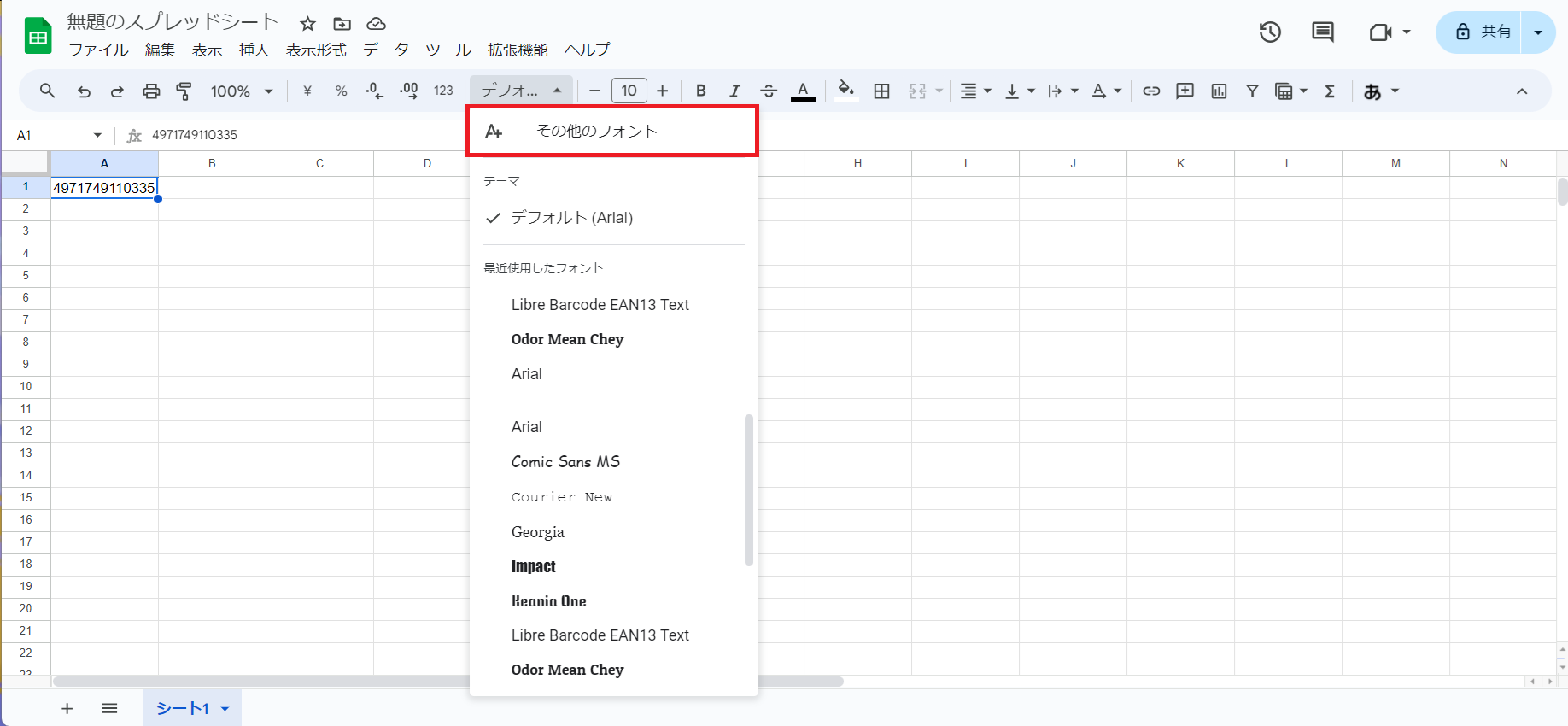
まずはバーコード(画像)にしたいJANコード(数字)をセルに打ち込み(貼り付け)ます。
フォントのプルダウンから「その他のフォント」を選択します。
(※一番上にあるので分かりづらいです。)
重要ポイント
ハイきました!
ここが一番の重要ポイントです。
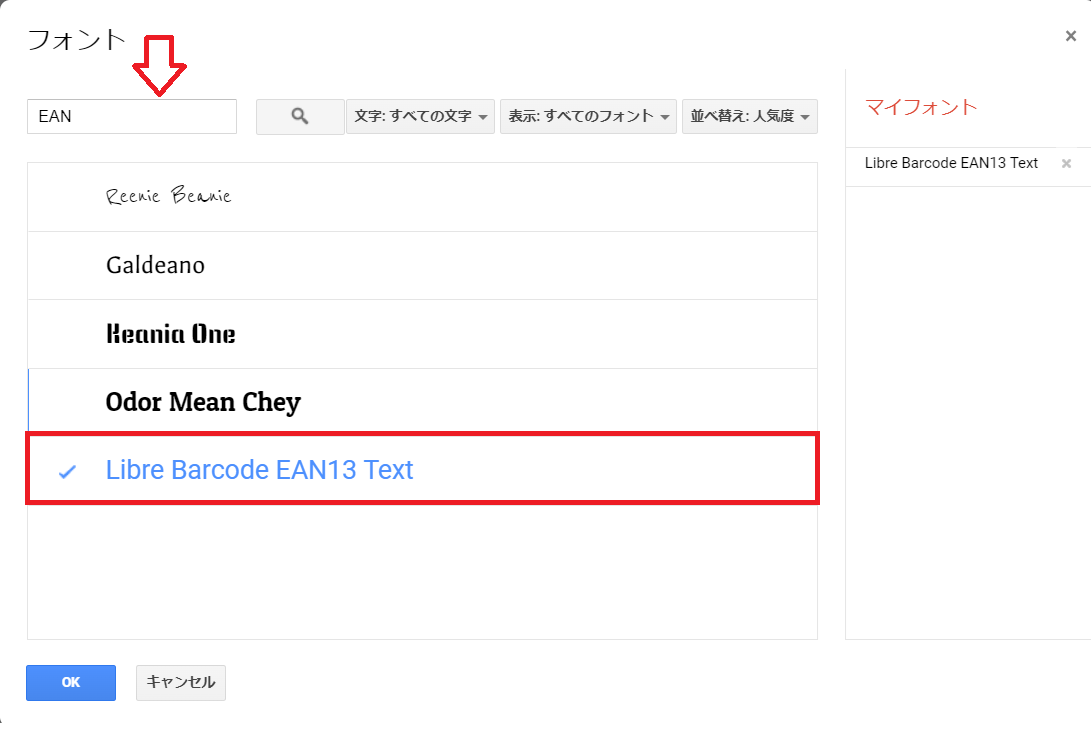
他のサイトでは「Libre barcode39を入力」と紹介されていますが、
間違っても「Libre barcode39」では検索しないでください。
(これで検索すると標準タイプ13桁とは違う画像が表示されてしまいます。)
矢印のフォント検索に入力して検索しますが、画像の文字を入力して検索してください。
※「JAN」で入力しても検索できないのでご注意ください。(頭文字は「E」です!)
これがマジでどこにも載ってなくて、他サイトに紹介されている「Libre barcode39」に惑わされました・・・。
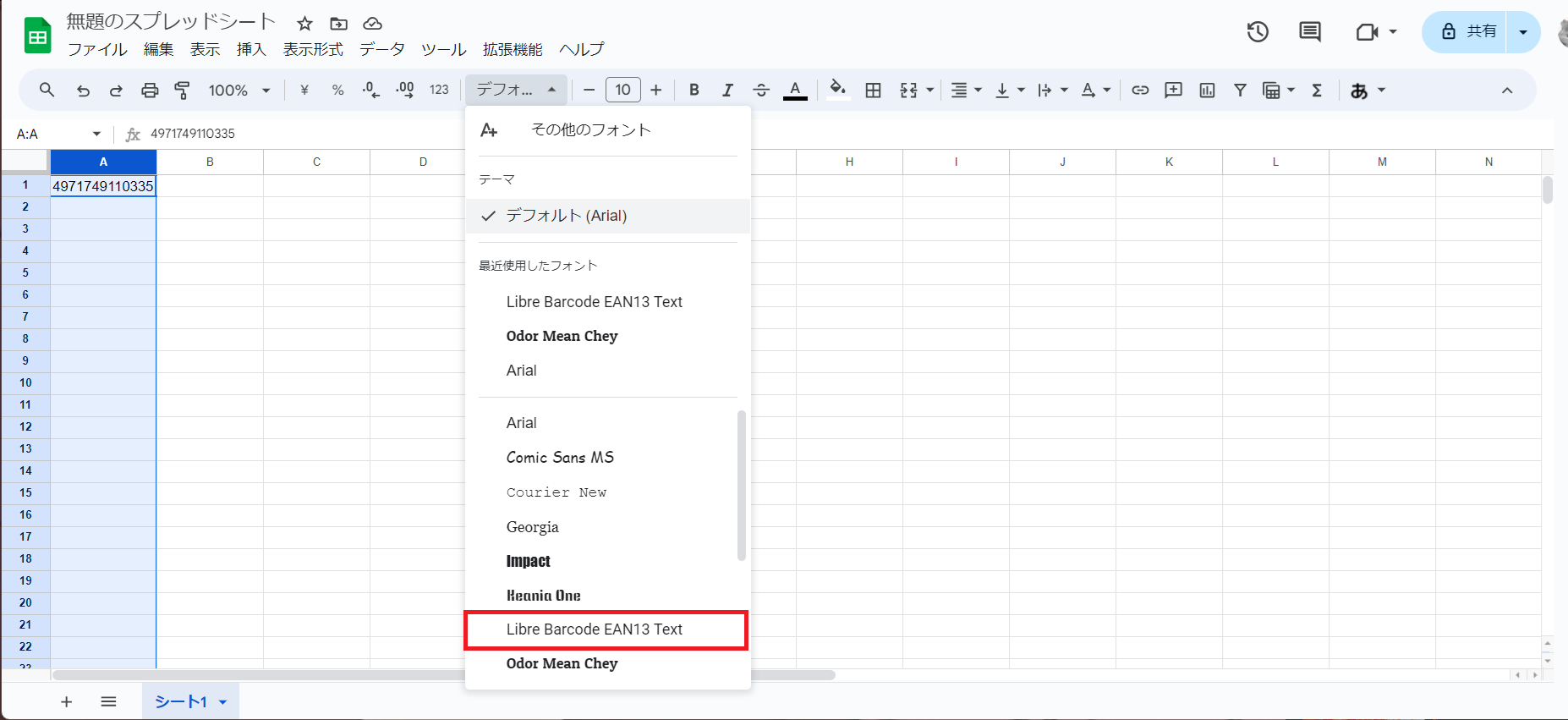
JANコードがたくさんある場合はを入力した列を選択し、フォントのプルダウンから先ほど検索したフォントを選択しチェックをいれます。
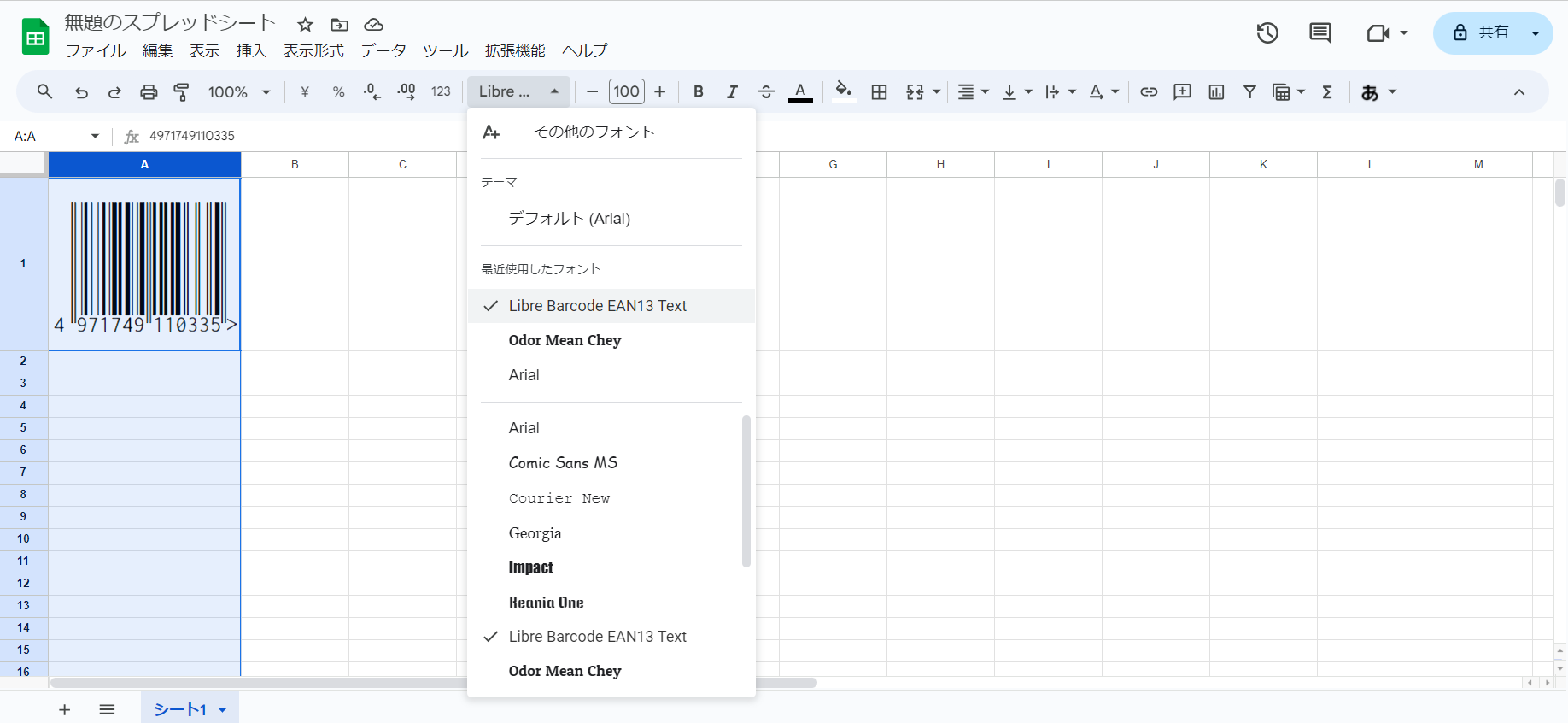
すると、画像のとおりバーコード形式になっていると思います。
おそらく最初はフォントサイズが小さくて見えないのでサイズを100くらいにすると、よく見えるようになると思います。
文字を大きくした分、バーコードがセルに隠れるのでセルの幅を広げてください。
下に数字が表示されていて、非常に分かりやすいフォントです。
以上になります。
説明を聞けば、本当に簡単な設定ですが、実際のところ実現できなくて困ってませんでしたか?(笑)


【訪問者のコメント欄】
業務の効率化に大変役立ちました。ありがとうございます。
コメントいただき有難うございます。
お役立て出来たようで大変うれしく思います。
園芸関連だけでなく、こういったお役立てできる内容のものも掲載していきたいと思います。